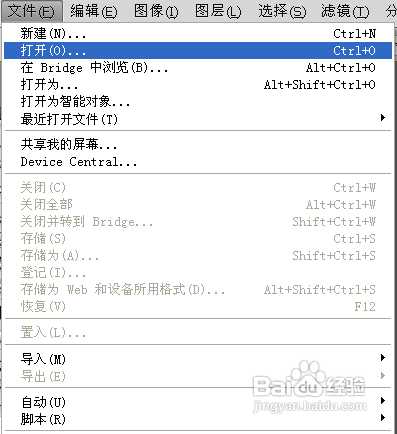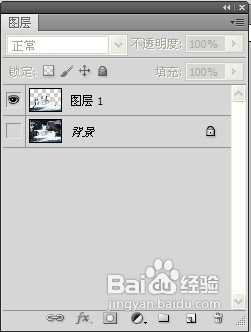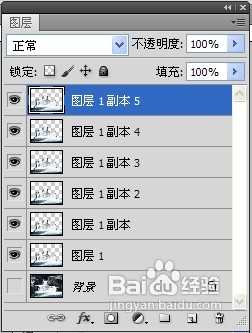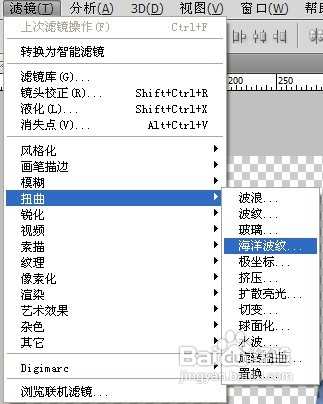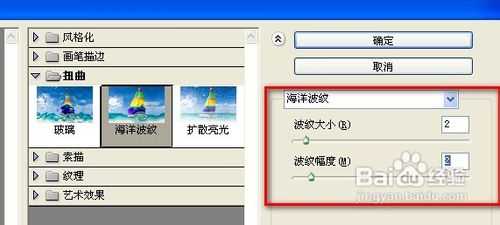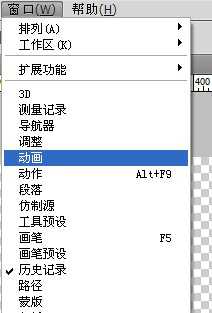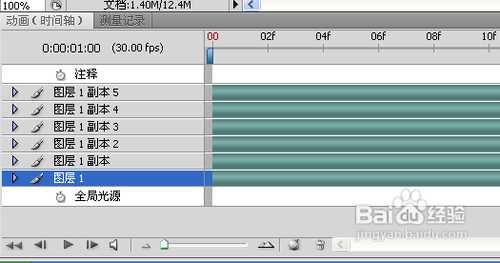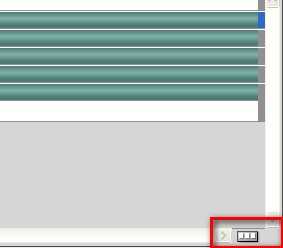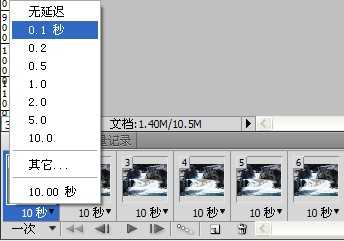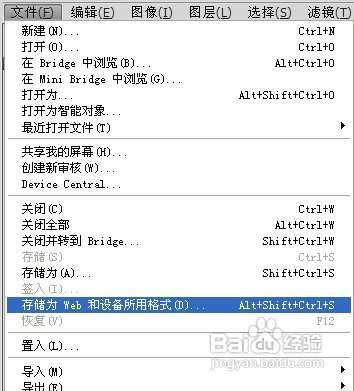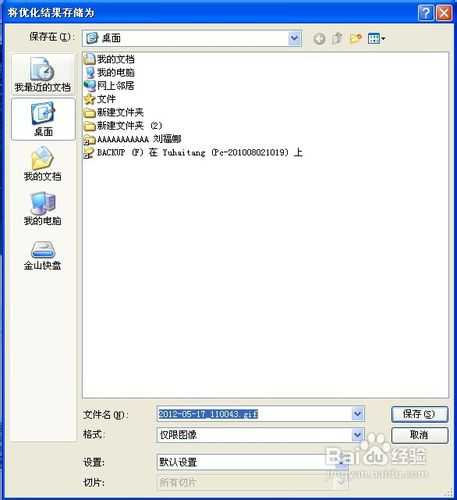在ps中也可以制作动画,亲们知道吗?在ps中制作动画更简单,效果也是很逼真。那么怎样在ps中实现动画呢?今天就教大家如何利用PS制作流动的河水动画效果,感兴趣的朋友可以过来学习一下。
步骤/方法
1、执行“文件--打开”命令
2、在“打开”对话框中选择要制作河水流动的静态图片,点击“打开”按钮打开图片
3、用工具箱中的“快速选择工具”选择水部分
4、方法:在有水的地方拖曳鼠标即可选择相似的水像素,下图中有蚂蚁线的就是选择的部分
5、选择工具栏中的“从选区中减去”按钮将多余部分去掉
6、然后选区上按Ctrl+C复制,CTRL+V粘贴,生成水层:图层1,隐藏背景层
7、将抠出的水面图层复制5层,得到下图图层
8、执行滤镜-扭曲-海洋波纹命令
9、设置水波纹大小:
10、选择图层1副本5,执行滤镜-扭曲-海洋波纹-设置波纹大小为1,波纹幅度为2,点击确定
11、选择图层1副本4,执行滤镜-扭曲-海洋波纹-设置波纹大小为2,波纹幅度为2,点击确定
12、依次类推,图层1副本3,波纹大小为3,波纹幅度为2;点击确定
13、图层1副本2,波纹大小为4,波纹幅度为2;点击确定
14、图层1副本1,波纹大小为5,波纹幅度为2;点击确定
15、图层1,波纹大小为6,波纹幅度为2;点击确定
16、执行“窗口--动画”命令,打开动画时间轴面板
17、所有图层显示在动画时间轴面板里,如下图
18、点击动画时间轴面板右下角的“转换到帧动画”按钮,切换到动画帧面板
19、选中第一帧,点击下方的“复制所选帧”按钮,复制帧
20、复制出5个帧,如下图所示
21、将图层和帧一一对应,只留需要显示的图层
22、选中第一帧,将图层1副本,图层1副本2,3,4,5层前面眼睛去除(隐藏图层)
23、选中第二帧,将图层1,图层1副本2,3,4,5层前面眼睛去除(隐藏图)
24、选中第三帧,将图层1,图层1副本1,3,4,5层前面眼睛去除(隐藏图)
25、选中第四帧,将图层1,图层1副本1,2,4,5层前面眼睛去除(隐藏图)
26、选中第五帧,将图层1,图层1副本1,2,3,5层前面眼睛去除(隐藏图)
27、选中第六帧,将图层1,图层1副本1,2,3,4层前面眼睛去除(隐藏图)
28、单击帧下方的10秒右边的小箭头,将帧之间的间隔时间改为0.1秒
29、将动画工具栏左下角的循环改为永远
30、执行“文件--存储为WEB和设备所用格式”命令
31、在存储为对话框中选择文件格式为.GIF,点击“存储”按钮,
32、选择文件保存位置,点击“保存”按钮
33、在弹出的警告对话框中单击确定按钮即可
34、效果如下图所示
END
以上就是利用PS制作流动的河水动画效果过程,大家是不是已经学会了,希望对大家有一定的帮助!
免责声明:本站资源来自互联网收集,仅供用于学习和交流,请遵循相关法律法规,本站一切资源不代表本站立场,如有侵权、后门、不妥请联系本站删除!
P70系列延期,华为新旗舰将在下月发布
3月20日消息,近期博主@数码闲聊站 透露,原定三月份发布的华为新旗舰P70系列延期发布,预计4月份上市。
而博主@定焦数码 爆料,华为的P70系列在定位上已经超过了Mate60,成为了重要的旗舰系列之一。它肩负着重返影像领域顶尖的使命。那么这次P70会带来哪些令人惊艳的创新呢?
根据目前爆料的消息来看,华为P70系列将推出三个版本,其中P70和P70 Pro采用了三角形的摄像头模组设计,而P70 Art则采用了与上一代P60 Art相似的不规则形状设计。这样的外观是否好看见仁见智,但辨识度绝对拉满。